تابع "جایگزین رنگ" در فتوشاپ
برای مبتدیان، اغلب به نظر می رسد که ابزار «هوشمند» فتوشاپ برای ساده سازی زندگی خود، حذف کار دستی خسته کننده طراحی شده است. این تا حدی درست است، اما فقط تا حدی.
اکثر این ابزار ( "جادوی جادویی" ، "انتخاب سریع" ، ابزار اصلاح مختلف، به عنوان مثال ابزار "جایگزین رنگ" ) نیاز به رویکرد حرفه ای به خود دارند و برای مبتدیان کاملا نامناسب است. ضروری است که در چگونگی چگونگی استفاده از این ابزار و نحوه درست آن پیکربندی شود و این تجربه با تجربه است.
امروز ما در مورد ابزار "Replace Color" از منوی "Image-Correction" صحبت خواهیم کرد.
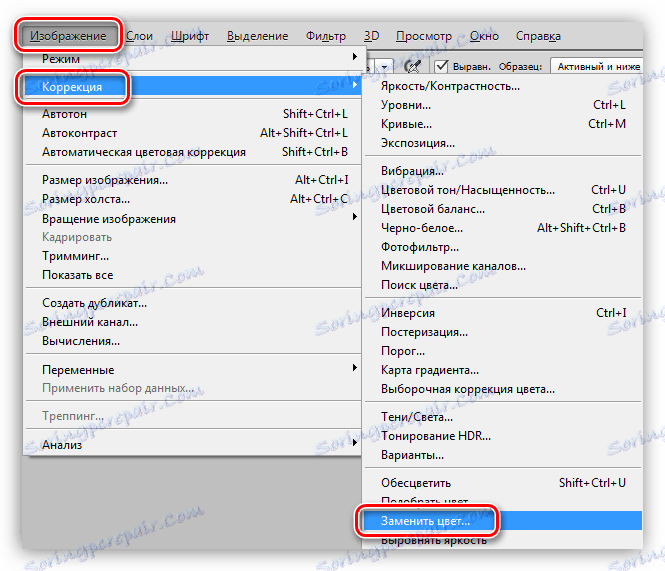
جایگزین ابزار رنگ
این ابزار به شما اجازه می دهد به صورت دستی یک رنگ خاص را به هر جای دیگری جایگزین کنید. اثر آن شبیه لایه تنظیم رنگ / اشباع است.
پنجره ابزار به نظر می رسد این است:
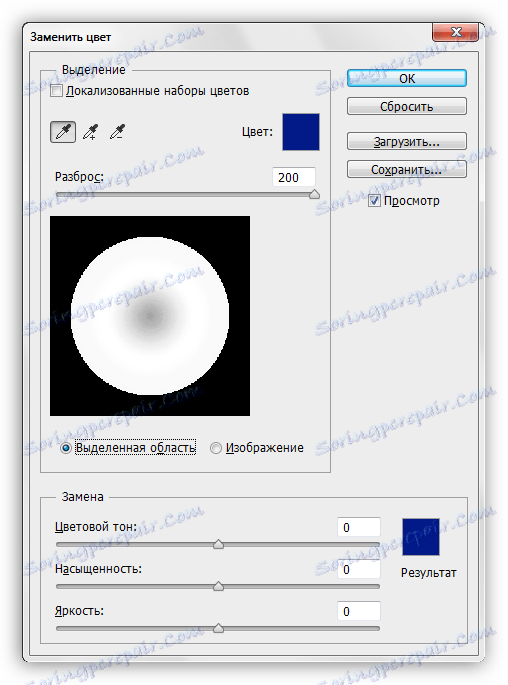
این پنجره شامل دو بلوک است: "انتخاب" و "جایگزینی" .
اختصاص دادن
1. ابزار نمونه برداری سایه. آنها مانند دکمه ها با pipettes هستند و تنظیمات زیر را دارند (از چپ به راست): نمونه اصلی، سایه را به مجموعه جایگزین اضافه می کند، به غیر از سایه از مجموعه.

2. نوار لغزنده "پراکنده" تعیین می کند که چند سطح (سایه های مجاور) جایگزین شود.
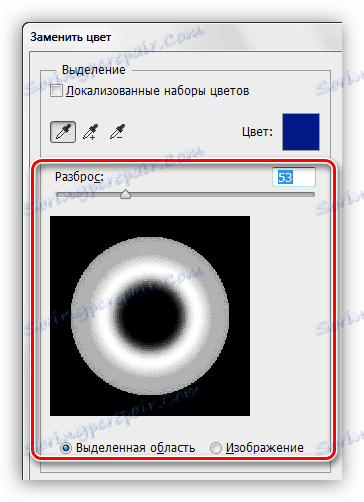
تعویض
این بلوک شامل لغزنده های "رنگ"، "اشباع" و "روشنایی" است . در واقع، هدف هر لغزنده با نام آن تعیین می شود.
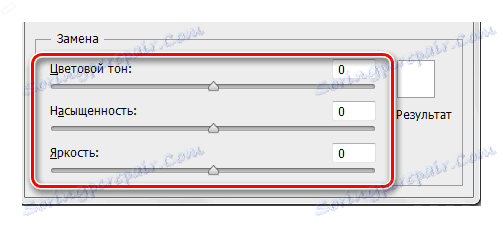
تمرین
بیایید جای یکی از سایه های پرچم گرادیان چنین دایره ای را جایگزین کنیم:
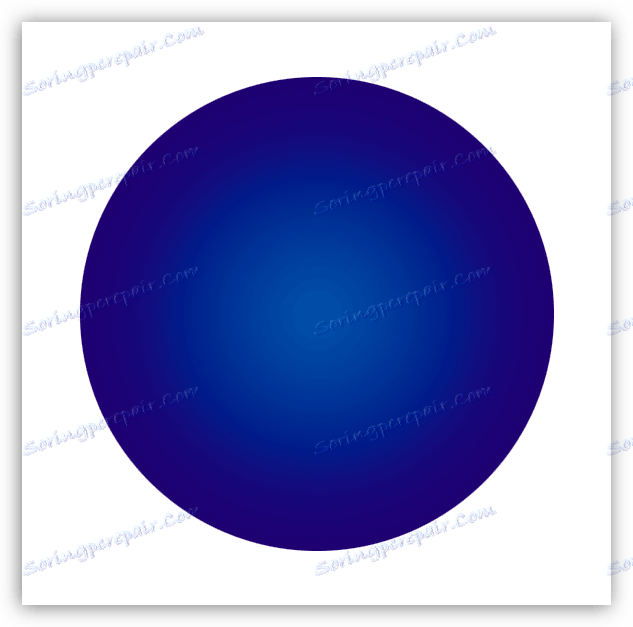
1. ابزار را فعال کنید و روی هر پیکت روی دایره کلیک کنید. یک منطقه سفید بلافاصله در پنجره پیش نمایش ظاهر می شود. این مناطق سفید است که باید جایگزین شوند. در بالای پنجره ما انتخاب سایه را مشاهده می کنیم.
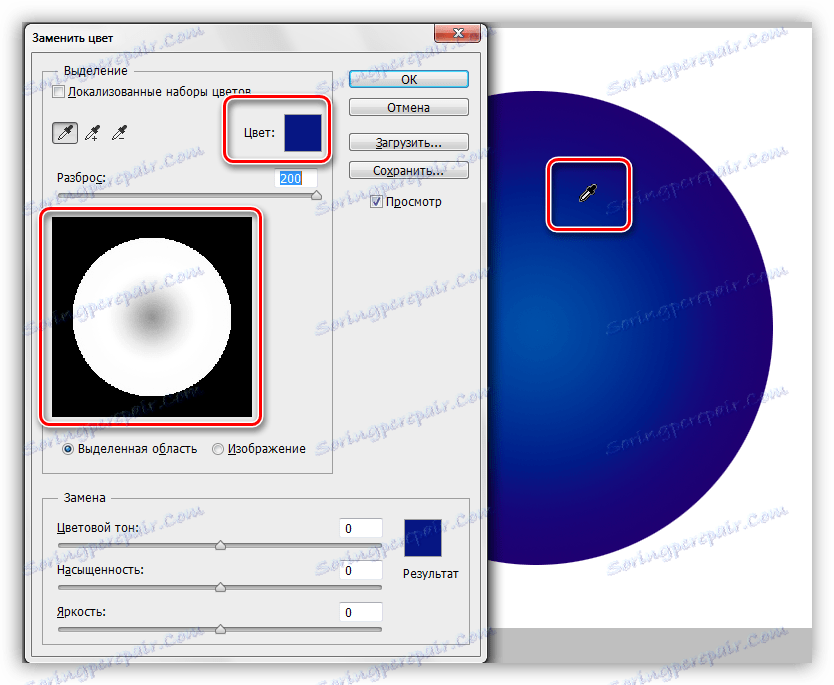
2. به بلوک "Replacement" بروید ، روی پنجره رنگی کلیک کنید و رنگی را که میخواهید نمونه را جایگزین آن کنید تنظیم کنید.
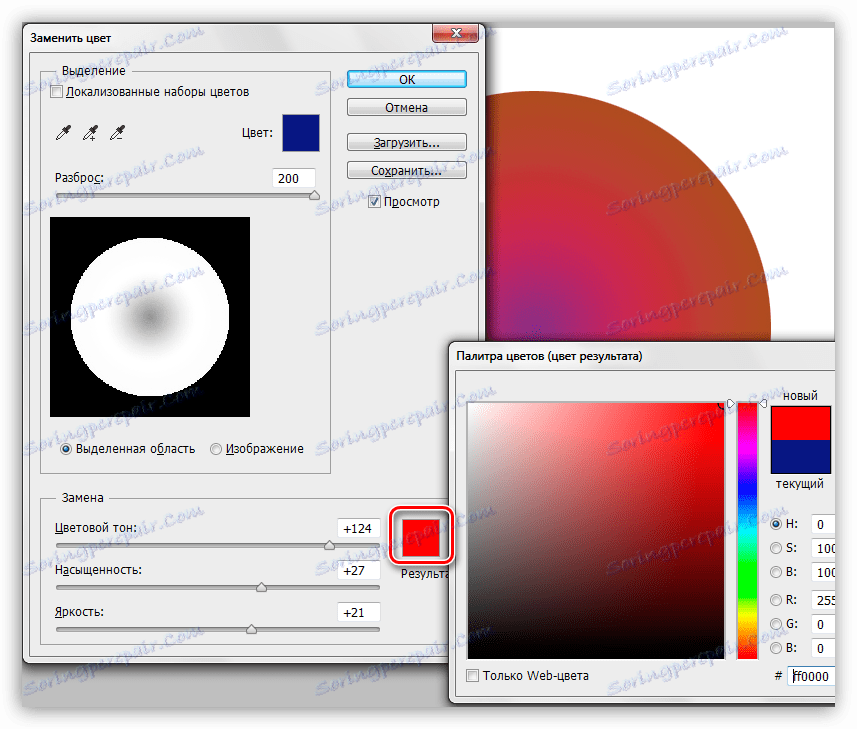
3. از نوار لغزنده "Scatter" استفاده کنید تا طیف رنگی برای جایگزینی تنظیم شود.
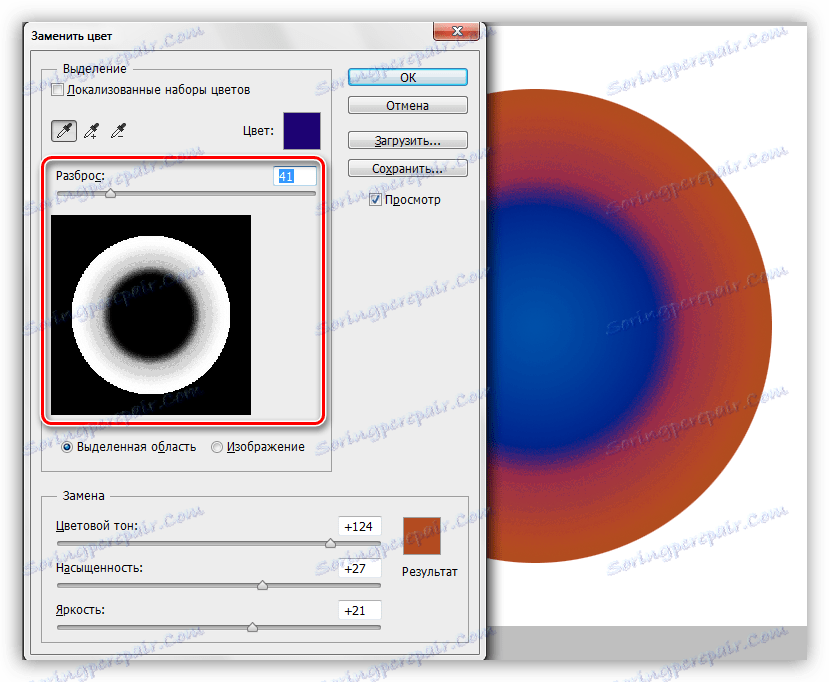
4. از لغزنده ها از بلوک "Replacement" استفاده کنید تا سایه را تنظیم کنید.
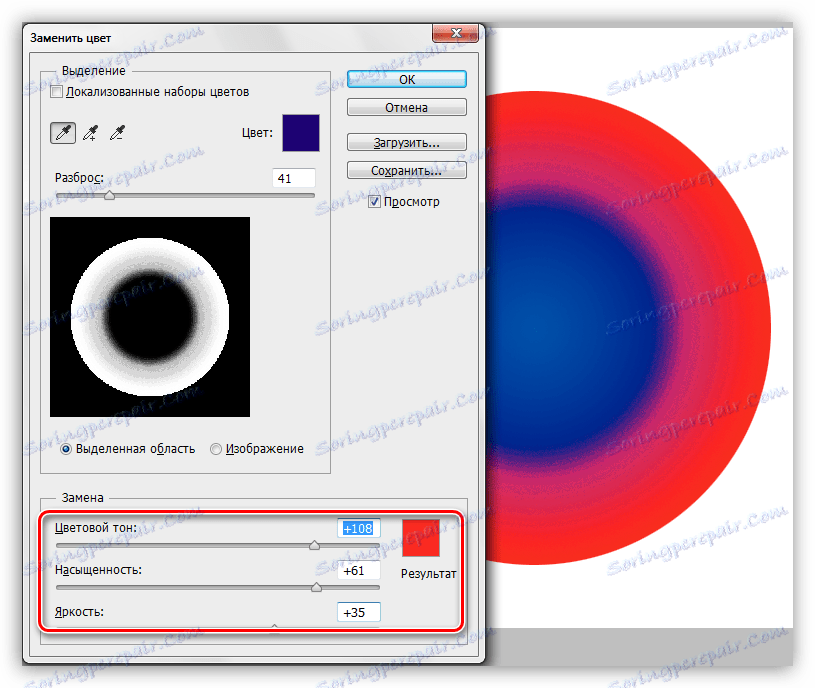
این دستکاری ابزار را تکمیل می کند.
Nuances
همانطور که در ابتدای مقاله ذکر شد، این ابزار همیشه درست کار نمی کند. به عنوان بخشی از آماده سازی مواد برای درس، چندین آزمایش بر روی جایگزینی رنگ ها در تصاویر مختلف - از مجموعه های پیچیده (لباس، اتومبیل، گل) تا ساده (الگوی یک رنگ و غیره) انجام شد.
نتایج بسیار بحث انگیز بود. در مورد اجسام پیچیده (و همچنین در موارد ساده)، می توانید رنگ و محدوده ابزار را دقیقا تنظیم کنید، اما بعد از انتخاب و جایگزینی، شما باید تصویر را به صورت دستی (از بین بردن حلودهای رنگ اصلی، حذف اثر در ناحیه های ناخواسته) را تصحیح کنید. این لحظه همه مزایای یک ابزار هوشمند، مانند سرعت و سادگی را به ارمغان می آورد. در این حالت، تمام کارها را به صورت دستی انجام می دهید تا برنامه را مجددا اجرا کنید.
با اشیاء ساده، وضعیت بهتر است. البته هال ها و ناحیه های ناخواسته، باقی می ماند، اما ساده تر و سریعتر حذف می شوند.
استفاده ایده آل از ابزار این است که جایگزین رنگ هر منطقه، احاطه شده توسط یک سایه متفاوت است.
بر اساس فوق، می توان نتیجه گرفت که آیا شما تصمیم به استفاده از این ابزار دارید یا خیر. در برخی از گلها کار خوبی کرد ...